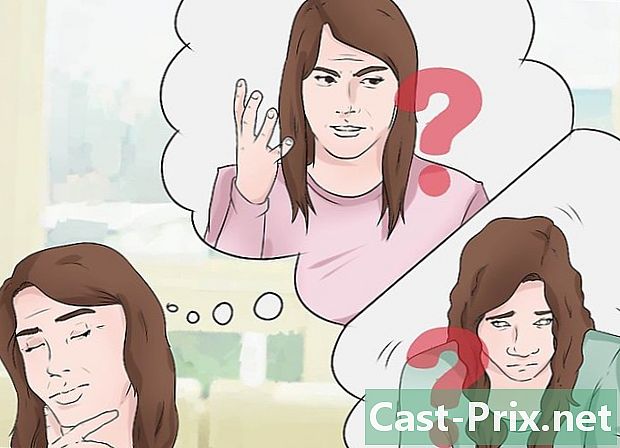So finden Sie temporäre Internetdateien
Autor:
Peter Berry
Erstelldatum:
13 August 2021
Aktualisierungsdatum:
1 Juli 2024

Inhalt
- Stufen
- Methode 1 Zeigen Sie temporäre Internetdateien von Google Chrome an
- Methode 2 Zeigen Sie temporäre Microsoft Edge-Internetdateien an
- Methode 3 Temporäre Internetdateien von Internet Explorer anzeigen
- Methode 4 Zeigen Sie temporäre Internetdateien von Firefox an
Erfahren Sie, wie Sie die Liste der temporären Internetdateien in Ihrem Browser anzeigen. Hierbei handelt es sich um Daten, mit denen häufig besuchte Websites schnell geladen werden können. Sie können diese Dateien auf Ihrem Mobilgerät anzeigen.
Stufen
Methode 1 Zeigen Sie temporäre Internetdateien von Google Chrome an
-

Öffnen Sie Google Chrome. Es wird durch einen farbigen Kreis in Rot, Grün und Gelb dargestellt, in dessen Mitte sich ein blauer Punkt befindet. -

Klicken Sie auf die Adressleiste. Es befindet sich oben im Chrome-Fenster. -

Typ über: versteckt sich in der Adressleiste. Diese Aktion zeigt temporäre Internetdateien an. -

Drücken Sie Eintrag. Dadurch werden temporäre Internetdateien aus Ihrem Chrome-Browser als Linkliste angezeigt.- Sie können auf einen Link klicken, um weitere Informationen zu der Site zu erhalten, zu der Sie weitergeleitet werden.
Methode 2 Zeigen Sie temporäre Microsoft Edge-Internetdateien an
-

Klicken Sie auf Dieser PC. Dies ist ein Symbol, das wie ein Computerbildschirm aussieht. Obwohl Sie das Menü öffnen sollten Start und klicken Sie auf das Workstation-Symbol, das Sie normalerweise auf Ihrem Desktop finden Mein Computer (oder Mein PC). -

Doppelklicken Sie auf das Symbol Ihrer Festplatte. Es wird standardmäßig umbenannt Lokale Festplatte (C :) und ist unter dem Abschnitt Peripheriegeräte und Lesegeräte Das ist in der Mitte des Fensters. -

Doppelklicken Sie auf Benutzer. Dieser Ordner befindet sich am unteren Rand der Seite. -

Doppelklicken Sie auf den Ordner, der Ihren Benutzernamen trägt. Es sollte aus den ersten Buchstaben des Namens bestehen, den Sie beim Einrichten des Computers verwendet haben.- In einigen Fällen wird dieser Ordner mit den ersten Buchstaben Ihrer Microsoft-E-Mail-Adresse umbenannt.
-

Doppelklicken Sie auf AppData. Dieser Ordner befindet sich oben auf der Seite.- Wenn Sie es nicht sehen können, sollten Sie die Option Versteckte Objekte aktivieren, bevor Sie fortfahren.
-

Doppelklicken Sie auf Lokal. Dieser Ordner befindet sich oben auf der Seite. -

Scrollen Sie nach unten und doppelklicken Sie auf Pakete. Auf dieser Seite sind Ordner alphabetisch sortiert und zu finden PaketeSie müssen in die Sektion gehen P. -

Doppelklicken Sie auf Microsoft.MicrosoftEdge. Der Name des Basisordners bleibt erhalten, obwohl dem Abschnitt mehrere Buchstaben und Zahlen folgen Rand. -

Doppelklicken Sie auf AC. Dieser Ordner befindet sich oben auf dieser Seite. -

Doppelklicken Sie auf #! 001. Sie sehen diesen Ordner oben auf dieser Seite. -

Doppelklicken Sie auf Temp. Dies ist ein Ordner am unteren Rand der Seite. In diesem Ordner werden temporäre Dateien für alle Sites gespeichert, die Sie mit Microsoft Edge besucht haben.
Methode 3 Temporäre Internetdateien von Internet Explorer anzeigen
-

Öffnen Sie den Internet Explorer. Dieser Browser wird durch einen Buchstaben dargestellt e Blau, umgeben von einem gelben Kreis. -

Klicken Sie auf ⚙️. Diese Option befindet sich in der oberen rechten Ecke des Internet Explorer-Fensters. -

Klicken Sie auf Internetoptionen. Sie finden diese Funktion unten im Menü conuel. -

Klicken Sie auf Einstellungen. Diese Option befindet sich am unteren Rand des Fensters Internetoptionen in der Sektion Browserverlauf. -

Klicken Sie auf Dateien anzeigen. Diese Option befindet sich unten rechts im Fenster. -

Überprüfen Sie Ihre temporären Dateien. Alle Dateien, die Sie in diesem Ordner finden, sind zwischengespeicherte Daten der Sites, die Sie mit Internet Explorer besucht haben.
Methode 4 Zeigen Sie temporäre Internetdateien von Firefox an
-

Öffnen Sie Firefox. Die Lizenz dieses Browsers ähnelt einem Fuchs mit einem rot-orangefarbenen Mantel, der einen blauen Globus umgibt. -

Klicken Sie in die Adressleiste. Sie finden dies oben im Firefox-Fenster. -

Typ über: versteckt sich in der Adressleiste. Diese Aktion zeigt temporäre Internetdateien an. -

Drücken Sie Eintrag. Dabei das Fenster Informationen zum Netzwerk-Cache-Speicher erscheinen. -

Klicken Sie auf Cache-Einträge auflisten. Dieser Link befindet sich unter dem Abschnitt Scheibe Das ist in der Mitte der Seite. Diese Aktion leitet Sie zu einer Seite weiter, auf der alle temporären Internetdateien von Firefox angezeigt werden.